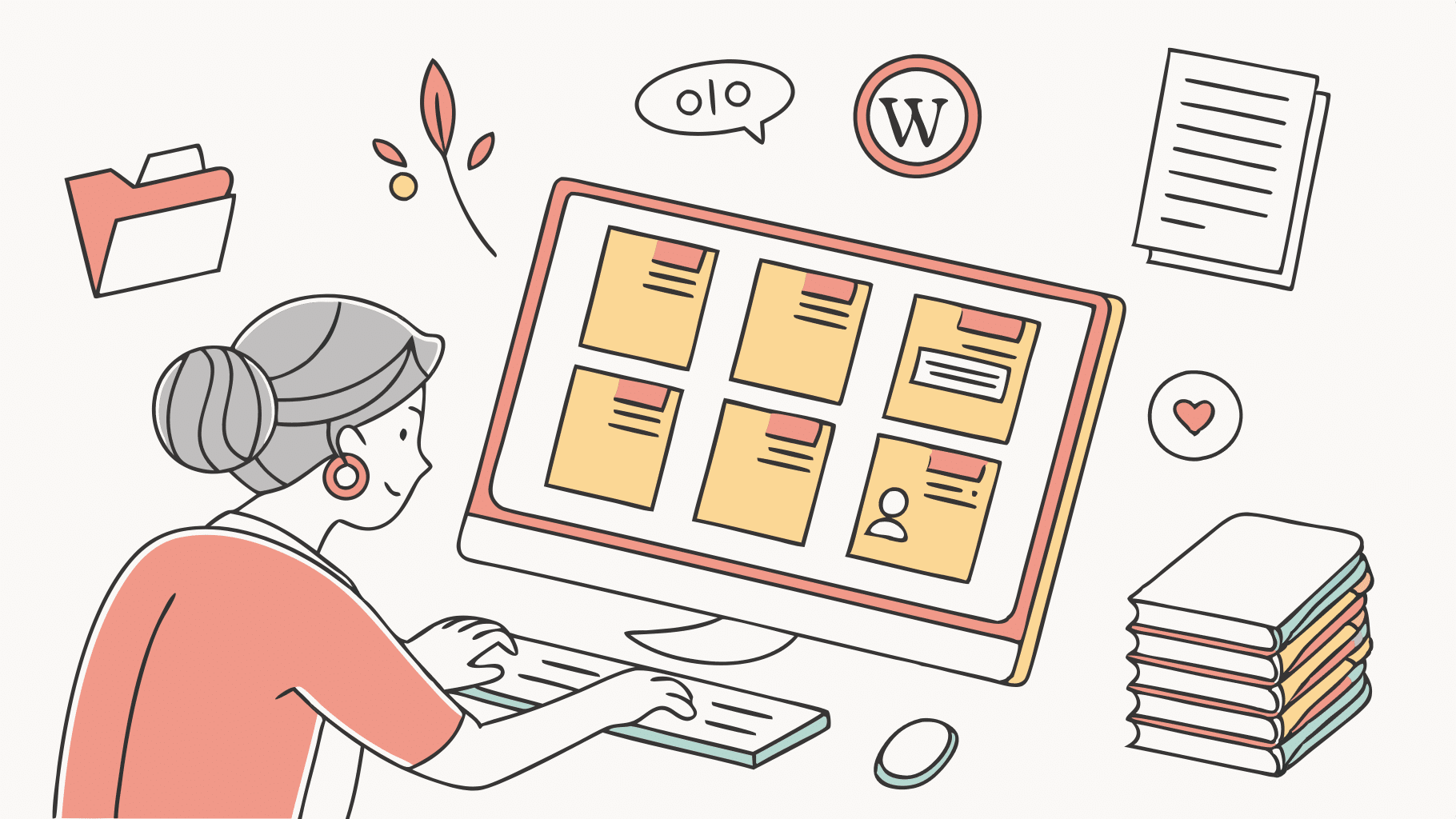La biblioteca multimedia de WordPress es una herramienta poderosa que permite almacenar y administrar todo tipo de archivos, desde imágenes hasta documentos. Sin embargo, a medida que tu sitio crece, puede volverse un desafío mantener estos archivos organizados. En esta guía, te mostraremos cómo organizar archivos de WordPress en carpetas dentro de la biblioteca multimedia para facilitar su gestión.
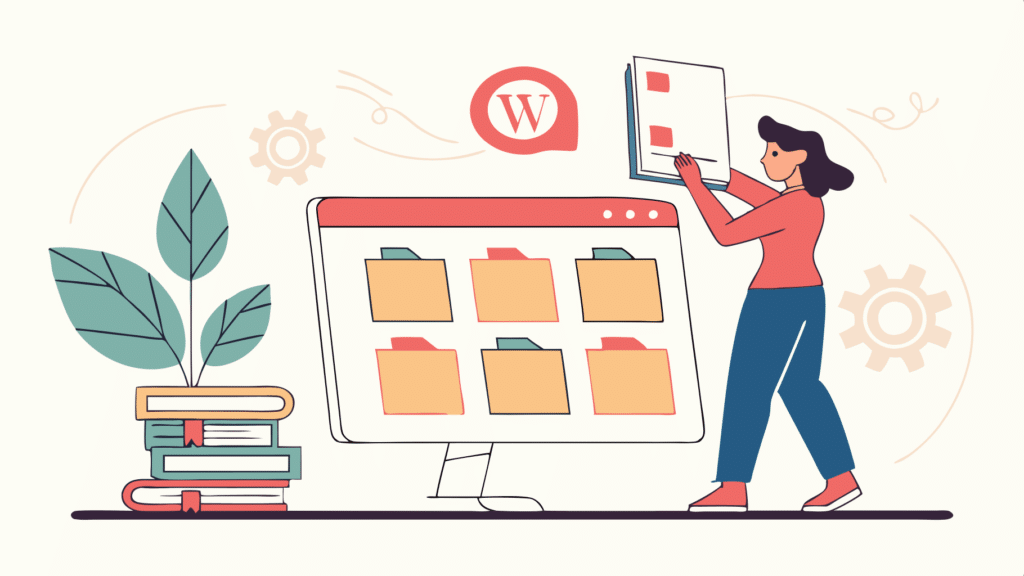
¿Por qué es importante organizar los archivos en la biblioteca multimedia?
Cuando no se gestionan adecuadamente, los archivos de la biblioteca multimedia pueden convertirse en un caos, dificultando la búsqueda y el uso de recursos necesarios. Algunas razones para organizar los archivos incluyen:
- Mejorar la productividad: Encontrar archivos de manera rápida reduce el tiempo de búsqueda.
- Facilitar el mantenimiento: Mantener los archivos ordenados simplifica la administración del sitio.
- Optimizar el rendimiento: Un sistema bien estructurado puede ayudar a reducir errores relacionados con recursos mal gestionados.
Opciones predeterminadas organizar archivos de WordPress
WordPress organiza los archivos en la biblioteca multimedia en carpetas basadas en el mes y el año de carga, una configuración que puedes encontrar en Ajustes > Medios. Sin embargo, este sistema puede ser limitado si necesitas una organización más detallada o personalizada.
Cambiar la organización predeterminada
- Ve a Ajustes > Medios.
- Desmarca la opción Organizar mis subidas en carpetas basadas en mes y año.
- Guarda los cambios.
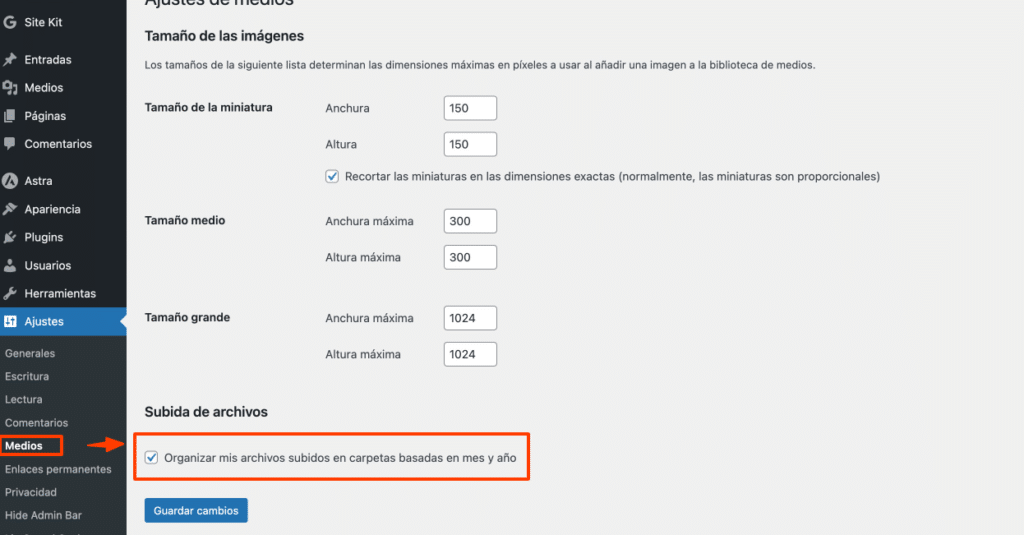
Este ajuste evita que WordPress cree carpetas basadas en fechas, pero no permite crear una estructura personalizada dentro de la biblioteca.
Plugins para organizar archivos de WordPress en carpetas
Para una organización más avanzada, puedes utilizar plugins que te permitan crear carpetas personalizadas en la biblioteca multimedia. Aquí te mostramos algunos de los más populares:
1. FileBird – WordPress Media Library Folders
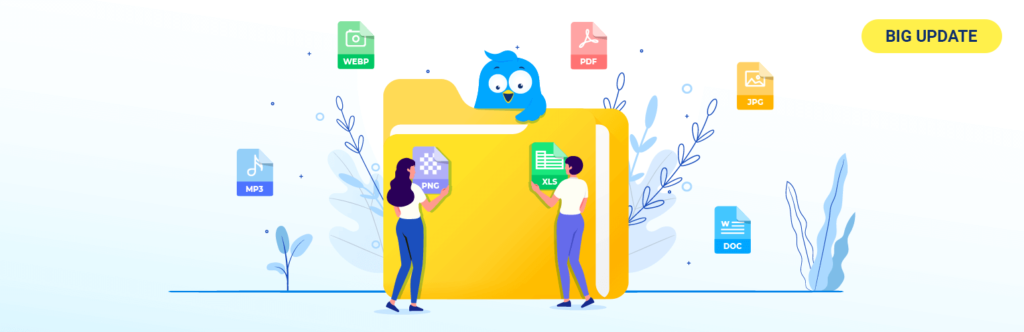
FileBird es una excelente opción para organizar archivos en carpetas y subcarpetas dentro de la biblioteca multimedia. Este plugin ofrece una interfaz intuitiva de arrastrar y soltar.
Cómo usar FileBird:
- Instala y activa FileBird desde el repositorio de plugins.
- Accede a la biblioteca multimedia.
- Usa el panel de carpetas a la izquierda para crear carpetas y organizar tus archivos.
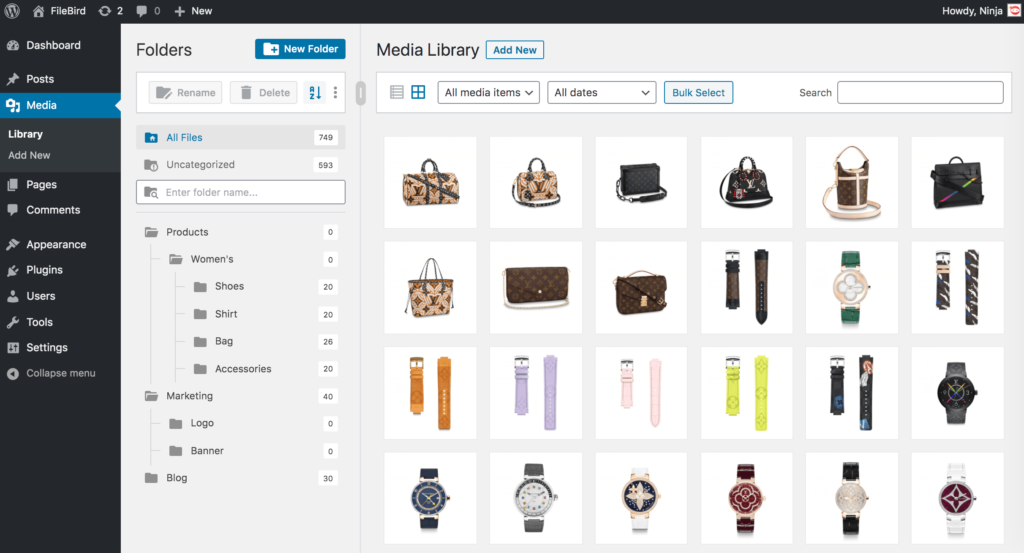
2. Media Library Folders
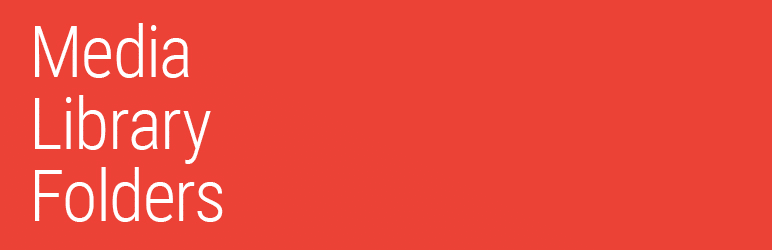
Otro plugin destacado es Media Library Folders. Este plugin también permite mover y organizar archivos mediante carpetas.
Pasos para usar Media Library Folders:
- Instala y activa el plugin.
- Ve a la biblioteca multimedia y crea carpetas desde la interfaz del plugin.
- Organiza tus archivos arrastrándolos a las carpetas.
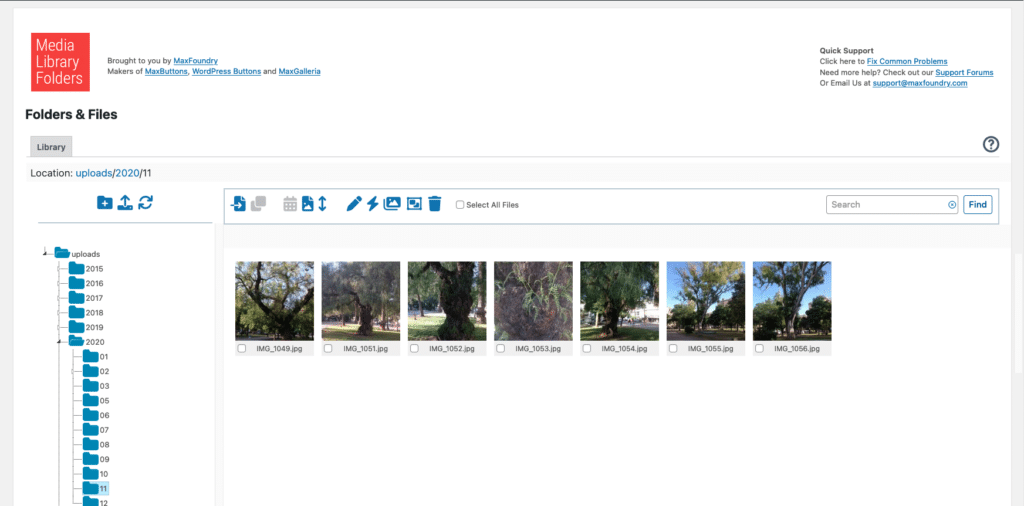
Beneficios de organizar archivos de WordPress con plugins
El uso de plugins para organizar archivos de WordPress trae varias ventajas:
- Flexibilidad: Puedes personalizar la estructura de carpetas según las necesidades de tu proyecto.
- Facilidad de uso: Interfaces intuitivas simplifican el proceso de organización.
- Escalabilidad: Adecuado para sitios con grandes volúmenes de archivos.
Consejos prácticos para mantener una biblioteca multimedia ordenada
- Establece una estructura de carpetas clara: Define un sistema lógico para nombrar y organizar carpetas, como «Imágenes», «Documentos» o «Videos».
- Usa nombres descriptivos: Renombra los archivos con títulos claros que faciliten su identificación.
- Elimina archivos innecesarios: Regularmente limpia la biblioteca eliminando archivos duplicados o que ya no se utilicen.
- Realiza copias de seguridad: Antes de realizar cambios significativos, asegúrate de tener una copia de seguridad de tu sitio.
Cómo organizar archivos de WordPress manualmente usando FTP
Si no deseas usar un plugin, puedes organizar archivos directamente a través de un cliente FTP. Este método requiere acceso a los archivos de tu servidor.
Pasos para organizar archivos con FTP:
- Conecta tu cliente FTP (como FileZilla) a tu servidor.
- Ve a la carpeta
wp-content/uploads. - Crea nuevas carpetas y mueve los archivos según sea necesario.
Nota: Aunque este método organiza los archivos de WordPress en el servidor, no actualiza los enlaces en la biblioteca multimedia. Deberás reconfigurarlos manualmente o usar un plugin para sincronización.
Prueba los cambios en tu biblioteca multimedia
Después de organizar tus archivos, verifica que todos los recursos funcionen correctamente:
- Comprueba las imágenes y documentos: Asegúrate de que se visualicen y descarguen sin problemas.
- Prueba los enlaces en tu sitio: Revisa que las publicaciones y páginas que usan estos archivos no tengan errores.
Resumen
Organizar archivos de WordPress en carpetas dentro de la biblioteca multimedia es una tarea esencial para mantener tu sitio web eficiente y ordenado. Tanto si optas por usar plugins como FileBird o WP Media Folder, como si prefieres una solución manual mediante FTP, el resultado será una biblioteca multimedia más estructurada y fácil de manejar.
Con una organización adecuada, podrás ahorrar tiempo, reducir el desorden y mejorar la experiencia de gestión de tu sitio WordPress. ¡Empieza hoy mismo y lleva tu biblioteca multimedia al siguiente nivel!
Si estás profundizando tus conocimientos en el mundo WordPress y necesitas un servicio de hosting que se adapte a tus necesidades, te invitamos a conocer los planes de WordPress Hosting que DonWeb tiene para ofrecerte.